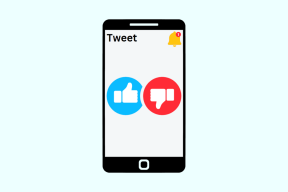Foto Transfer Otomatis: Google Drive, Facebook, Picasa, Dropbox
Bermacam Macam / / November 29, 2021
Beberapa hari yang lalu, saya membahas trik Picasa keren yang menunjukkan kepada Anda cara mengkolaborasikan foto dari suatu acara atau perjalanan ditembak pada kamera yang berbeda. Namun, terus terang, keterbatasan penyimpanan 1 GB pada akun gratis membuat saya beralih ke Google Drive yang menyediakan ruang 5 GB. Konsepnya sangat mirip dan alih-alih membagikan album di Picasa, saya mulai berbagi folder Google Drive (dengan hak menulis) untuk mengumpulkan foto.
Sekarang, setelah saya mendapatkan semua gambar, saya biasa mengunduhnya ke hard disk saya dan upload lagi di facebook dan Picasa untuk berbagi. Jelas saya membuang-buang bandwidth saya dan waktu, dan itu meyakinkan saya untuk mencari layanan web alternatif yang dapat mengotomatiskan tugas untuk saya.

pipa (Begitulah cara mereka menulis nama mereka) adalah salah satu layanan web hebat yang membantu saya dengan tugas yang ada. Dan tidak hanya itu, menggunakan pi.pe Anda dapat mentransfer foto dan file media di antara selusin jejaring sosial tanpa mengunduhnya ke komputer Anda. Jadi mari kita lihat bagaimana kita dapat menyalin file media dari satu layanan ke layanan lain menggunakan pi.pe.
Memperbarui: Layanan Pi.pe telah dimatikan sementara dan tidak ada pembaruan kapan akan kembali. Namun, Anda dapat melihat semua layanan baru yang disebut MultCloud untuk mentransfer foto antara beberapa akun cloud.
Menggunakan pi.pe
Langkah 1: Membuka beranda pi.pe dan masuk menggunakan akun Google, Facebook atau Yahoo. Jika Anda berencana untuk mentransfer file dari Google Drive, saya akan merekomendasikan menggunakan akun Google untuk mengautentikasi diri Anda sendiri. pi.pe akan membaca alamat email yang terkait dengan akun Anda yang akan digunakan untuk mengirimi Anda email tentang status transfer Anda.

Langkah 2: Setelah otentikasi berhasil, Anda akan melihat daftar layanan yang dapat Anda gunakan untuk mengimpor file. Akun yang Anda pilih di sini akan dipilih sebagai sumber transfer. Setelah Anda memilih akun, Anda harus mengotentikasi diri sendiri dan memberikan pi.pe akses lengkap atas akun Anda. Setelah memilih sumber, klik pada tombol Lanjutkan.


Langkah 3: Pada langkah berikutnya, Anda akan diminta untuk memilih folder atau foto individual yang ingin Anda transfer. Memilih folder akan menyertakan semua sub-folder juga. Pastikan Anda hanya memilih file media dan lanjutkan ke langkah berikutnya.

Langkah 4: Setelah meninjau pilihan, pilih layanan tempat Anda ingin mengekspor foto. Untuk artikel saya telah memilih Picasa tetapi ada banyak layanan yang dapat Anda pilih termasuk Facebook dan Halaman Facebook. Akhirnya pi.pe akan meminta Anda untuk memberi nama pada album tersebut.


Jika sudah siap, klik Mulai tombol transfer untuk memulai transfer file. pi.pe akan memulai transfer dan memberi tahu Anda melalui email setelah semua file diproses. Anda juga dapat menyimpan pipa untuk mengunggah file baru apa pun yang ditambahkan ke layanan sumber. Ini akan memastikan bahwa setiap tambahan baru ke folder yang dikolaborasikan akan diunggah secara otomatis.

Catatan: Pastikan Anda memiliki ruang penyimpanan yang cukup di layanan tujuan.
Kesimpulan
pi.pe dapat mentransfer sekitar 1 GB foto dari penyimpanan Google Drive saya ke Picasa dalam waktu 15 menit dan sangat cepat. Cobalah layanan ini dan beri tahu kami cara kerjanya untuk Anda.